
[Résolu] Comment changer un document Word en PDF de manière efficace

Microsoft Word est un programme largement utilisé pour créer des rapports, des applications, des lettres, des formulaires ou des livres électroniques. Vous voudrez peut-être changer le document Word en pdf principalement en raison de problèmes de compatibilité. PDF est un format de fichier pratique qui est hautement compatible avec la plupart des appareils fonctionnant sur différentes plates-formes. Par conséquent, vous pouvez remplacer un fichier Word par un fichier PDF pour vous assurer que toutes les parties peuvent y accéder. Mais comment changer un document Word en PDF ? Il est très simple de créer un pdf à partir du Word original. Avec les moyens mentionnés ici, obtenir votre copie pdf finale prendra moins de temps. Lisez la suite pour en savoir plus !
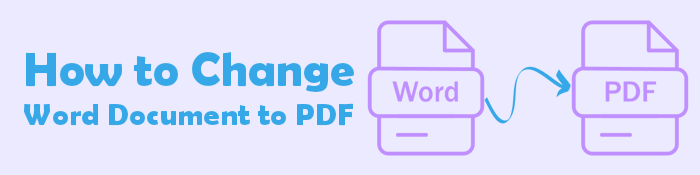
Si vous souhaitez transformer un document Word en PDF efficacement et sans difficultés, Coolmuster Word en PDF est l’outil qu’il vous faut. C’est l’un des convertisseurs Word en PDF les plus notables qui vous permet de changer Word en PDF de manière transparente. En outre, il est sûr à utiliser car il protège les données sensibles lors de la modification de vos fichiers.
Vous pouvez personnaliser les fichiers de sortie comme bon vous semble en définissant la taille de la page, le dossier de sortie et les marges du document. Avec cet outil, vous pouvez convertir plusieurs documents Word en PDF en même temps et en haute qualité.
Caractéristiques principales :
Comment changer un document Word en PDF ? Vous trouverez ci-dessous les étapes à suivre :
01Installez le programme sur votre ordinateur, puis exécutez-le. Une fois cela fait, ajoutez les fichiers Word à votre logiciel en cliquant sur Ajouter un fichier ou Ajouter un dossier. En outre, vous pouvez faire glisser vos fichiers vers l'interface du programme.

02Ensuite, personnalisez le document PDF de sortie, les marges et la taille, puis choisissez le dossier de sortie. Cliquez sur Démarrer pour commencer à modifier vos fichiers. Une fois cela fait, cliquez sur Afficher dans le dossier et vérifiez les fichiers convertis.

Guides plus pertinents :
Accès illimité : maîtriser l’art de supprimer la sécurité d’un PDF
Comment ouvrir un PDF dans Google Docs [Plusieurs méthodes utiles]
Microsoft Office offre un moyen simple et efficace de transformer des fichiers Word en PDF. Même s’il ne dispose pas de fonctionnalités fiables et robustes pour éditer des PDF, il s’agit toujours d’une option viable pour changer le document Word en PDF sans trop de tracas. Le processus, cependant, peut varier en fonction de la version de Word de votre PC Windows. Dans l'ensemble, cela peut vous aider à démarrer le processus de conversion, mais le résultat ne sera pas parfait. Pourtant, cela peut faire l’affaire pour les fichiers personnels.
Alors, comment changer un document Word en PDF ? Il existe deux façons d’utiliser Microsoft Word pour transformer un document Word en PDF.
Une façon d’utiliser Word pour convertir un fichier Word en PDF consiste à utiliser la fonction Exporter . Il est simple d’utiliser cette fonction, et vous créerez votre fichier PDF sans aucun problème.
Vous trouverez ci-dessous les étapes à suivre :
Étape 1 : Tout d’abord, ouvrez votre fichier de document Word dans Microsoft Word, et après le chargement, cliquez sur l’option Fichier et passez à Exporter dans le panneau de gauche. Ensuite, choisissez Créer un document PDF/XPS dans les options. Encore une fois, cliquez sur l’icône Créer un PDF/XPS en bas à droite pour confirmer.

Étape 2 : Dans la fenêtre suivante, appuyez sur Options, puis personnalisez les propriétés du fichier en fonction de vos besoins. Enfin, appuyez sur OK, confirmez les paramètres et fermez la fenêtre Options .

Étape 3 : Une fois terminé, sélectionnez le dossier de destination avec le nom du fichier dans la fenêtre Publier au format PDF ou XPS . À partir de là, cliquez sur l’option Publier .
Il existe également une fonction Enregistrer sous dans Microsoft Word qui peut vous aider à obtenir un fichier PDF à partir d’un document Word. C’est aussi simple que de cliquer sur l’option Enregistrer sous, et le tour est joué !
C'est très simple à utiliser avec les étapes ci-dessous :
Étape 1 : Cliquez sur le bon document Word depuis votre PC pour l’ouvrir sur Microsoft Office.
Étape 2 : Passez à l’option Fichier dans le document Word et choisissez Enregistrer sous dans les options du panneau de gauche. Appuyez sur l’option Enregistrer sous dans le menu déroulant, puis sélectionnez PDF comme format de sortie.

Étape 3 : Enfin, appuyez sur l’icône Enregistrer pour transformer le fichier Word en PDF.
Vous pouvez également utiliser la fonction d’impression pour convertir des fichiers Word en PDF. Cette fonction d’impression peut fonctionner avec n’importe quel programme disponible sur l’ordinateur, à condition qu’il dispose de capacités d’impression. Il est simple d’utiliser la fonction Microsoft Print to PDF.
Les étapes ci-dessous vous montreront comment changer un document Word en PDF :
Étape 1 : Commencez par ouvrir votre document dans Word, puis appuyez sur l’option Fichier . Passez à l’impression ou appuyez simultanément sur les touches CTRL+P de votre clavier.
Étape 2 : Dans la fenêtre d’impression, appuyez sur la liste déroulante sous l’imprimante, puis choisissez Microsoft Print to PDF.

Étape 3 : Sélectionnez les paramètres que vous souhaitez ajouter, comme le nombre de pages à imprimer. Le document Word commencera à s'imprimer au format PDF, ce qui signifie qu'il créera une impression sous forme de fichier PDF. Maintenant, nommez le document, choisissez le dossier à enregistrer et enregistrez-le en tant que document PDF.
Voir aussi :
Convertir un PDF en Google Doc | Vous devriez essayer les 4 méthodes recommandées
[9 Revue des outils] Le convertisseur PDF en Word le plus chaud en ligne/hors ligne
Si votre ordinateur n'est pas équipé de Microsoft Office ou si vous ne souhaitez pas installer de logiciel, vous pouvez convertir vos fichiers en ligne. Il existe plusieurs outils en ligne pour vous aider à convertir gratuitement des documents Word en PDF. Vous trouverez ci-dessous quelques-uns des outils à utiliser :
Il s’agit d’un convertisseur Word en PDF en ligne qui vous permet de modifier et de modifier facilement des fichiers PDF. Avec HiPDF, vous pouvez changer différents types de fichiers en PDF et vice versa. Vous pouvez également compresser la taille de votre PDF et modifier les images et les textes PDF ou diviser et combiner les PDF.
Voici les étapes à suivre pour changer Word en PDF à l’aide de HiPDF :
Étape 1 : Visitez le site Web HiPDF Word to PDF . Cliquez sur CHOISIR UN FICHIER pour télécharger le document Word à partir de votre appareil.
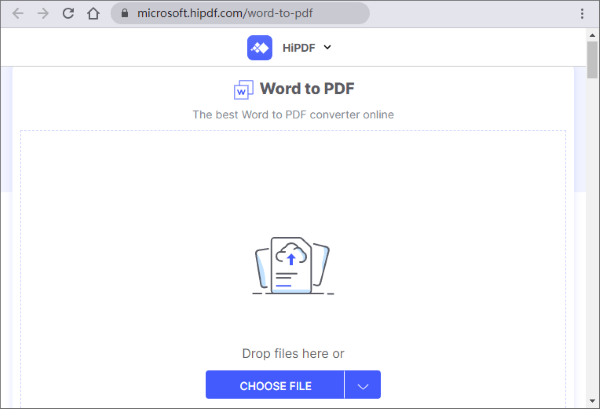
Étape 2 : Cliquez sur le bouton Convertir et appuyez sur Télécharger après avoir converti le fichier.
Adobe Acrobat est également pratique lors de la transformation de documents Word en PDF. Il s’agit d’un outil en ligne gratuit qui convertit facilement vos fichiers sans installer de logiciel. Vous trouverez ci-dessous les étapes à suivre pour transformer un document Word en PDF avec Adobe Acrobat :
Étape 1 : Accédez au site Web de l’outil en ligne Adobe Acrobat à partir du navigateur Web. Faites glisser le fichier Word et déposez-les sur le programme. Vous pouvez également appuyer sur le bouton Sélectionner un fichier pour choisir votre fichier. Adobe commencera instantanément à convertir votre document Word en PDF.

Étape 2 : Appuyez sur Télécharger pour enregistrer votre fichier PDF converti sur l’ordinateur.
Un autre outil en ligne qui peut vous permettre de changer Word en PDF est PDF Converter. Il fait un bon travail dans la conversion de fichiers Word avec un formatage modeste. Si vous souhaitez simplement changer un document Word en PDF de temps en temps, c’est l’outil à utiliser.
Voici comment transformer un document de Word en PDF :
Étape 1 : Visitez le site Web de PDF Converter sur un navigateur. Cliquez sur Choisir un fichier pour télécharger votre document Word.

Étape 2 : Attendez la fin du processus. Appuyez sur le bouton Télécharger pour enregistrer votre fichier PDF.
À partir de ce guide, vous pouvez voir que la conversion de Word en PDF est très simple. En suivant les options que nous avons énumérées ci-dessus, vous pouvez créer rapidement votre fichier PDF et le partager avec d’autres personnes. Cependant, notez que certaines options ont des limites et peuvent ne pas convertir vos fichiers facilement. Dans ce cas, nous vous recommandons d’utiliser Coolmuster Word en PDF pour des conversions de fichiers plus faciles et plus rapides. Il convertit plusieurs documents Word en fichiers PDF de haute qualité en quelques secondes.
Articles connexes :
Moyens efficaces de protéger par mot de passe les fichiers PDF contenant des données sensibles
Comment diviser un PDF en plusieurs fichiers ? 4 méthodes pour les utilisateurs de Windows et Mac !
[Tutoriel complet] Comment enregistrer un PDF en tant que document Word
Libérer le pouvoir de la conversion : comment convertir un PDF en Word
Édition PDF sans effort : insérez des pages dans votre document en seulement 3 clics
Fini les distractions liées au filigrane : découvrez comment les supprimer des PDF





